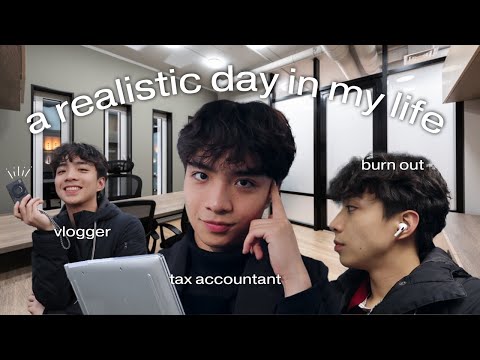Колко от нас физически почистват нашите компютри? Почистването на частите на компютъра може действително да ви спести много възможна скръб и разходи. Вашият компютър може да се пържи, ако не го поддържате чист. Прахът запушва вентилационните отвори зад компютъра, което кара CPU да се загрее и топлината е най-голямата причина за отказ на компоненти в компютрите.

Физически почистване на компютъра, мишката, клавиатурата
Е, тук са някои хубави съвети, снабдени с Microsoft, за да ви помогнат да започнете. Първо, винаги изключвайте компютъра си, преди да започнете и изключете всички кабели.
Стъпка 1: Вътре в случая
С помощта на отвертка премахнете страната на кутията, която е срещу вашата дънна платка. Докоснете колкото е възможно по-малко във вътрешността на компютъра, като пазите пръстите си от карти и шнурове.
Издухвайте въздуха около всички компоненти и по дължината на корпуса, като държите дюзата на разстояние 4 инча от машината. Издухвайте въздух в захранващата кутия и вентилатора (от задната страна на кутията). Също така, издухвайте въздуха в дискетите и CD устройствата. Избършете вътрешната страна на капака с леко навлажнена кърпа, преди да я замените.
БАКШИШ: Как да поправяте прегряване и шумни проблеми с вентилаторите на лаптопа.
Стъпка 2: Извън случая
Изпълнявайте памучен тампон, напоен с трясък на алкохол, около всички отвори на гърба на кутията. Подайте им едно натискане с влажния край на тампона и едно прекарайте пръста си със сухия край. Правете това толкова често, колкото почиствате вътрешността на компютъра си.
Стъпка 3: Клавиатура Завъртете клавиатурата с главата надолу и внимателно я разклатете. Повечето трохи и прах ще паднат. Вземи кутия с компресиран въздух и духайте в и около клавишите. След това вземете памучен тампон и го натопете в алкохол. Трябва да е влажна, но не влажна. Пуснете памучния тампон около външната страна на клавишите. Разтривайте върховете на клавишите. Ако имате лаптоп, следвайте същата процедура, но внимавайте с вашето устройство. Направете това месечно.
Ако се случи преливане, незабавно изключете компютъра, изключете клавиатурата и я преобърнете. Докато клавиатурата е с главата надолу, попийте горната част с хартиена кърпа, издухайте сгъстения въздух между клавишите и я оставяйте да изсъхне през нощта.
Стъпка 4: Мишка
Разтрийте горната и долната част на мишката с хартиена кърпа, напоена с триене на алкохол. Отворете гърба и отстранете топката. Измийте топката с вода и я оставете да изсъхне. За да почистите в мишката, потапяйте памучен тампон в търкания алкохол и разтрийте всички компоненти. Изстържете трудно за премахване мръсотията с нокът. Накрая, вдухвайте въздуха в отвора. Сменете топката и капака. Направете това месечно.
Стъпка 5: Монитор
Намокрете хартиена кърпа или мека кърпа без влакна с вода. (Можете също така да закупите продукти за почистване на монитори в магазини за компютри.) Не пръскайте течност директно върху екрана - вместо това изпръскайте кърпата. Избършете внимателно екрана, за да премахнете праха и пръстовите отпечатъци. Никога не докосвайте задната част на монитора. За лаптопите за лаптоп закупете специален почистващ разтвор, наличен в компютърните магазини.
И накрая, уверете се, че всичко е сухо, преди да включите отново компютъра.
Честит компютинг!
Някой от вас някога физически ли почиства вашия компютър? Е, аз не! Никога не съм имал! Вероятно никога няма да - твърде мързелив!
Подобни публикации:
- 10 полезни трикове за потребители на Windows
- Топ 10 най-скъпите компютърни мишки в света
- Видове клавиатура хардуер и технологии за Windows
- Съвети за подобряване на живота на батерията на безжична клавиатура и мишка
- Център на мишката и клавиатурата на Microsoft: Извлечете максимума от вашата мишка и клавиатура